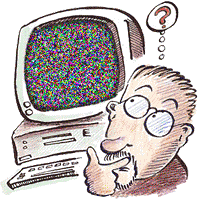
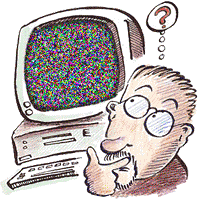
Souvent, un état sert à imprimer des données qui elles-mêmes sont produites par une requête, rarement par une table. Ceci signifie qu'il faut souvent créer une requête avant de créer un état.
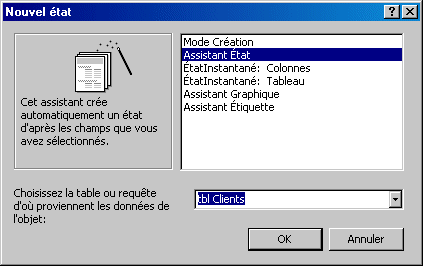
Pour créer un état :
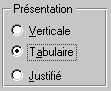
Dans ce type d'état, les fiches sont imprimées les unes à la suite des autres (il peut donc y en avoir plusieurs par page).
Les couleurs et la position des champs sont modifiables, et il est possible d'ajouter diverses choses sur l'état (traits, images...).
En ajoutant un saut de page entre chaque client, il est facile de transformer cet état en fiche Client (une page par client), ou en lettre de publipostage (un courrier par client).
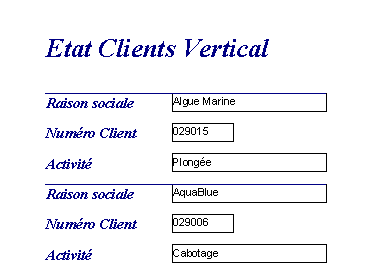
Dans ce type d'état, les fiches sont imprimées sous forme de tableau. Ce modèle d'état est sans doute le plus utilisé dans Access.
Les couleurs et la position des champs sont modifiables, et il est possible d'ajouter diverses choses sur l'état (traits, images...).
En ajoutant des niveaux de regroupement sur ce modèle d'état, vous pouvez calculer des synthèses (nombre de clients par ville, CA par activité...).
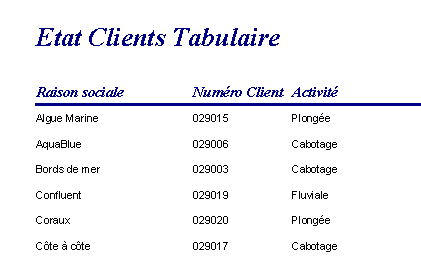
Ce type d'état est une variante de l'état "Tabulaire", dans laquelle les champs sont encadrés et placés de façon à occuper toute la largeur de l'état.
Les couleurs et la position des champs sont modifiables, et il est possible d'ajouter diverses choses sur l'état (traits, images...).
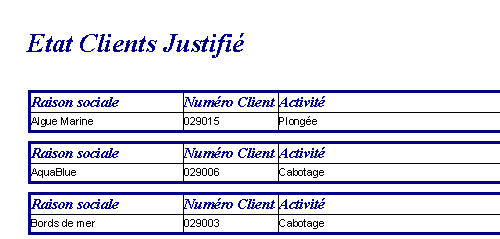
L'état final devrait apparaître à l'écran.
Le résultat n'est pas encore parfait (les intitulés sont parfois tronqués, les titres et couleurs pourraient être retouchés), mais fonctionne déjà.
Pour modifier un état existant :
La modification ou la suppression d'un champ de l'état peut provoquer des problèmes, si d'autres objets en dépendent (dans des calculs sur le même état, par ex.)
Pour renommer un état :
Le changement de nom d'un état peut provoquer des problèmes, si d'autres objet y font référence (dans le cas de sous-états, d'appels par boutons de commande). Donnez plutôt un nom définitif à votre état, dès que vous le créez.
Pour supprimer un état :
La suppression d'un état peut provoquer des problèmes, si d'autres états y font appel (dans le cas de sous-états, d'appels par boutons de commande).